Chuyển đổi, chỉnh sửa và nén video/âm thanh ở hơn 1000 định dạng với chất lượng cao.
Chuyển đổi Vimeo sang MP4: Chỉ 2 bước để thưởng thức chế độ xem ngoại tuyến!
Hãy tưởng tượng bạn đang xem Vimeo yêu thích nhất của mình trên bất kỳ thiết bị nào mà không cần kết nối internet. Thoạt đầu, đây có thể là một giấc mơ, nhưng bạn có thể biến giấc mơ đó thành hiện thực bằng cách chuyển đổi Vimeo sang MP4 ngay hôm nay. Cho dù là để xem ngoại tuyến, chỉnh sửa dễ dàng hay chia sẻ trên bất kỳ nền tảng nào, việc này sẽ mở ra nhiều khả năng. Bạn muốn biết cách thực hiện không? Hướng dẫn này sẽ cung cấp cho bạn công cụ tốt nhất để chuyển đổi Vimeo sang MP4, đảm bảo trải nghiệm không gặp rắc rối. Hãy bắt đầu ngay!
Danh sách hướng dẫn
Bước 1: Tải xuống Video Vimeo trực tiếp Bước 2: Chuyển đổi video Vimeo sang MP4 với chất lượng cao Ba cách khác để tải video Vimeo xuống MP4Bước 1: Tải xuống Video Vimeo trực tiếp
Điểm tốt là Vimeo cho phép bạn tải video trực tiếp từ trang web của họ và không cần sử dụng bất kỳ công cụ bổ sung nào. Điều này xảy ra khi chủ sở hữu video đã bật tính năng tải xuống cho video. Trước tiên, bạn hãy kiểm tra xem bạn có thấy nút "Tải xuống" bên dưới video Vimeo mà bạn muốn lưu không. Sau đây là cách thực hiện:
• Vui lòng đăng nhập vào tài khoản Vimeo của bạn, sau đó tìm video bạn muốn tải xuống. Cuộn xuống và tìm nút "Tải xuống".
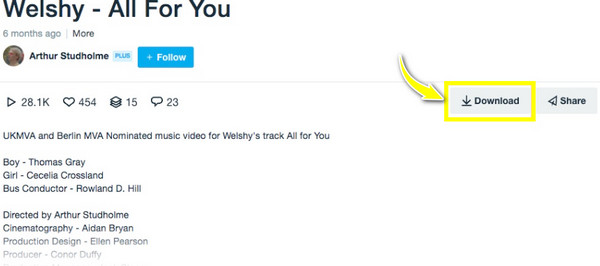
• Một cửa sổ bật lên sẽ xuất hiện khi bạn nhấp vào, cho phép bạn chọn độ phân giải. Nhấp vào nút "Tải xuống" bên cạnh độ phân giải bạn đã chọn và đợi hoàn tất; sau đó, bạn đã sẵn sàng để chuyển đổi Vimeo sang MP4.
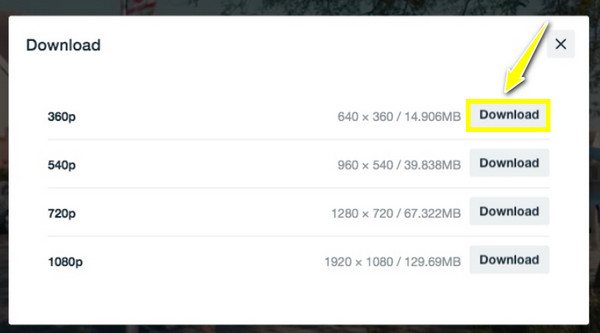
Bước 2: Chuyển đổi video Vimeo sang MP4 với chất lượng cao
Bây giờ bạn đã có video Vimeo mong muốn trên máy tính của mình, đã đến lúc chuyển đổi sang MP4! Bạn thật may mắn vì có trình chuyển đổi Vimeo sang MP4 như 4Easysoft Total Video Converter luôn bên cạnh bạn. Công cụ đa năng và mạnh mẽ này được thiết kế để đáp ứng mọi nhu cầu của bạn, từ chuyển đổi đến chỉnh sửa và nâng cao tệp phương tiện. Nó bao gồm nhiều định dạng như MP4, MOV, AVI, MKV, MP3, FLAC, v.v. Nó cũng có một bộ công cụ chỉnh sửa mạnh mẽ để cắt, xén, thêm hiệu ứng, phụ đề, v.v. vào video Vimeo của bạn. Ngoài ra, bạn có thể xử lý nhiều video Vimeo cùng một lúc, tiết kiệm thời gian cho các tác vụ chuyển đổi Vimeo sang MP4 lớn.

Giữ nguyên chất lượng gốc trong và sau khi chuyển đổi, lên tới 4K.
Với tính năng chuyển đổi hàng loạt, bạn có thể chuyển đổi nhiều video Vimeo sang MP4 một cách nhanh chóng.
Đảm bảo quá trình chuyển đổi nhanh hơn mà không làm giảm chất lượng.
Cho phép bạn điều chỉnh độ phân giải, tốc độ khung hình và nhiều yếu tố khác để tùy chỉnh chất lượng đầu ra.
Bảo mật 100%
Bảo mật 100%
Bước 1Bắt đầu bằng cách khởi chạy 4Easysoft Total Video Converter, sau đó tải lên tất cả video Vimeo mà bạn đã tải xuống bằng cách nhấp vào nút "Thêm tệp" để chuyển đổi Vimeo sang MP4.

Bước 2Sau đó, hãy chuyển đến menu "Convert All to" để xem tất cả các định dạng được hỗ trợ. Đến phần "Video", tìm "MP4" ở đó và chọn định dạng bạn muốn có cho video Vimeo của mình.

Nếu bạn không hài lòng với cấu hình đã thiết lập, hãy nhấp vào nút "Cấu hình tùy chỉnh" để tùy chỉnh độ phân giải, tốc độ bit, tốc độ khung hình và nhiều thông số khác theo sở thích của bạn.

Bước 3Khi mọi thứ đã hoàn tất, hãy xác định đường dẫn vị trí và đặt tên cho video Vimeo đã chuyển đổi sang MP4. Và cuối cùng, bắt đầu quá trình chuyển đổi bằng cách nhấp vào nút "Convert All".

Ba cách khác để tải video Vimeo xuống MP4
Như đã nói, chỉ một số video Vimeo có nút "Tải xuống" bên dưới video. Nếu bạn chưa thấy tính năng này trên video mong muốn, một trợ giúp bổ sung sẽ có ích: quay màn hình video Vimeo hoặc tải xuống để lưu video Vimeo thành MP4. May mắn thay, hiện nay có rất nhiều trình tải xuống; ba trong số những trình tải xuống tốt nhất được sử dụng trong bài đăng này.
1. RipSave
Trình tải xuống tốt nhất đầu tiên hiện nay sẽ giúp bạn chuyển đổi Vimeo sang MP4 trực tiếp là RipSave. Chỉ bằng cách phân tích URL bạn nhập, công cụ sẽ tải xuống trực tiếp trong vài cú nhấp chuột sang định dạng MP4. Nó cho phép bạn xử lý video Vimeo theo từng đợt mà không cần thực hiện thêm các bước. Thực hiện theo các bước dưới đây để hiểu cách công cụ trực tuyến này hoạt động để chuyển đổi Vimeo sang MP4:
• Khi tìm kiếm RipSave trên trình duyệt của bạn, hãy tìm video Vimeo mà bạn muốn tải xuống MP4 và sao chép URL của video đó. Sau đó, quay lại trang, dán URL và chọn "MP4" từ cuối màn hình.
• Kết thúc bằng cách nhấp vào nút "Tải xuống" để chuyển đổi Vimeo sang MP4. Vui lòng đợi cho đến khi công cụ xử lý xong tệp.
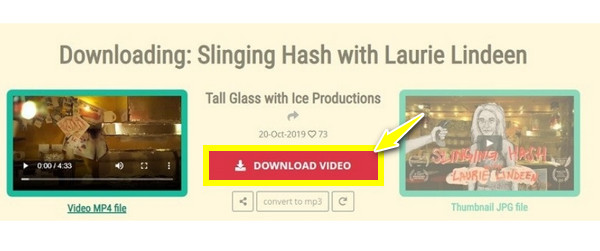
2. GiữVid
Một nền tảng trực tuyến khác được thiết kế để tải Vimeo sang MP4 là KeepVid. Công cụ này đảm bảo xử lý video nhanh chóng và tải xuống nhanh chóng, đồng thời cung cấp giao diện trực quan khiến nó trở nên hoàn hảo cho mọi người, ngay cả những người dùng không am hiểu công nghệ. Do độ tin cậy và dễ sử dụng, trình chuyển đổi Vimeo sang MP4 trực tuyến này đã trở nên phổ biến đối với tải video từ Reddit, Vimeo và nhiều hơn nữa. Tìm hiểu cách sử dụng bên dưới:
• Mở KeepVid trên trình duyệt bạn chọn. Đảm bảo sao chép liên kết video Vimeo rồi dán vào hộp trường.
• Sau đó, nhấp vào nút "Tải xuống" để tiến hành chọn kích thước và định dạng tệp. Khi bạn đã xác định được tệp cần tải xuống, hãy nhấp chuột phải vào tệp đó và nhấp vào tùy chọn "Lưu liên kết dưới dạng".
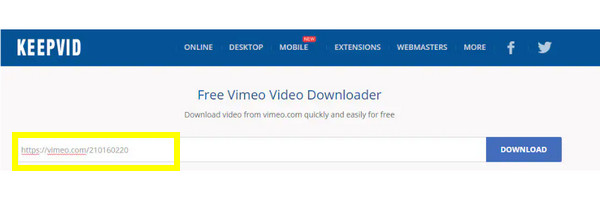
3. Trình tải xuống Vimeo
Cuối cùng, bạn có Vimeo Downloader ở đây, một trong những giải pháp đơn giản nhất để tải Vimeo sang định dạng MP4. Bạn chỉ cần sao chép URL của video và bạn có thể tải xuống ngay lập tức và xuất sang định dạng tệp mong muốn. Hãy xem hướng dẫn bên dưới về cách sử dụng AVC để chuyển đổi Vimeo sang MP4:
• Mở Vimeo Downloader trên trình duyệt của bạn, sau đó đi đến video Vimeo bạn muốn tải xuống. Sao chép URL rồi quay lại trang công cụ, dán liên kết vào thanh và nhấp vào nút "Gửi".
• Tiếp theo, nhấp vào nút "Tải xuống Video" và sau đó chọn "Lưu Video thành" để bắt đầu thao tác. Sau một lúc, hãy truy cập vào thư mục đích để phát tệp đã chuyển đổi.
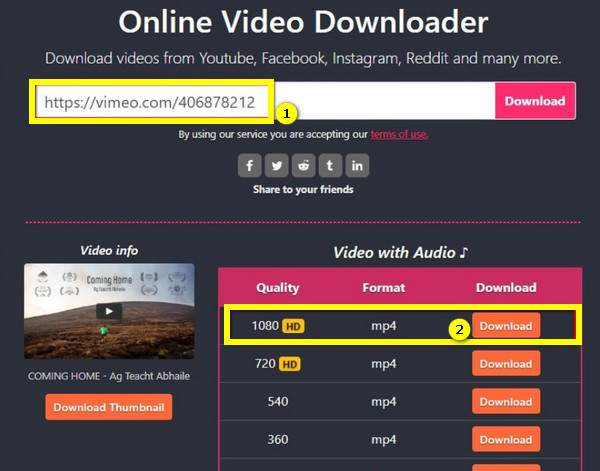
Phần kết luận
Đó là cách bạn chuyển đổi Vimeo sang MP4! Đầu tiên, bạn cần tải xuống video từ trang web chính thức của Vimeo; nếu không, nếu trang web không có tính năng này, hãy cân nhắc sử dụng trình tải xuống để tải video sang MP4 mà không gặp rắc rối. Mặc dù các trình tải xuống trực tuyến này cung cấp sự đơn giản, nhưng chúng hạn chế khả năng kiểm soát chất lượng video và các tùy chọn khác của bạn. Đối với điều này, hãy chọn giải pháp có các tính năng bổ sung như chỉnh sửa và cài đặt tùy chỉnh như 4Easysoft Total Video Converter. Sau khi tải xuống video Vimeo, hãy sử dụng công cụ này để chuyển đổi Vimeo sang MP4 chất lượng cao và tận hưởng các chức năng mạnh mẽ của nó.
Bảo mật 100%
Bảo mật 100%



